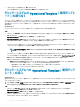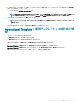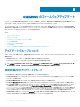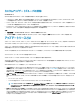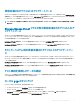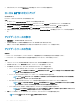Users Guide
4 カタログファイルと DUP ファイルを ftp.dell.com と同じ構造でローカル FTP フォルダ内に配置します。
ローカル HTTP のセットアップ
このタスクについて
ローカル HTTP をセットアップするには、次の手順を実行します。
手順
1 ローカル HTTP に downloads.dell.com と全く同一のフォルダ構造を作成します。
2 http://downloads.dell.com/catalog/catalog.xml.gz のオンライン HTTP から catalog.gz ファイルをダウンロードし、ファイルを解凍します。
3 catalog.xml ファイルを解凍し、baseLocation をお使いのローカル HTTP URL に変更して、そのファイルを .gz 拡張子で圧縮します。
たとえば、baseLocation を downloads.dell.com から hostname.com などのホスト名または IP アドレスに変更します。
4 変更したカタログファイルを含むカタログファイル、および DUP ファイルを、downloads.dell.com と同じ構造でローカル HTTP フォルダ内に配置しま
す。
アップデートソースの表示
1 OMIMSSC で、メンテナンスセンター をクリックします。
2 メンテナンスセンター で メンテナンス設定 をクリックし、次に アップデートソース をクリックします。
説明、ソースタイプ、場所、資格情報プロファイル名とともに作成されたすべてのアップデートソースが表示されます。
アップデートソースの作成
前提条件
• アップデートソースタイプに基づいて、Windows または FTP の資格情報プロファイルが使用可能であることを確認してください。
• DRM アップデートソースを作成する場合は、管理者の役割を持つ DRM をインストールおよび設定してください。
手順
1 OMIMSSC コンソールで、メンテナンスセンター をクリックしてから、メンテナンス設定 をクリックします。
2 アップデートソース ページで、新規作成 をクリックし、アップデートソース名と説明を入力します。
3 ソースタイプ ドロップダウンメニューから、次のいずれかのタイプのアップデートソースを選択します。
• FTP ソース—オンラインまたはローカルの FTP アップデートソースを作成する場合に選択します。
メモ: FTP ソースを作成している場合は、FTP 資格情報を入力します。FTP サイトへの到達にプロキシ資格情報が必要な
場合は、プロキシ資格情報も入力します。
• HTTP ソース: オンラインまたはローカルの HTTP アップデートソースを作成する場合に選択します。
メモ: タイプ HTTP のアップデートソースを作成している場合は、カタログの完全なパスをカタログ名とプロキシ資格情報と
一緒に入力して、アップデートソースにアクセスします。
• DRM リポジトリ—ローカルリポジトリアップデートソースを作成する場合に選択します。DRM をインストールしたことを確認します。
メモ: DRM ソースを作成する場合は、Windows の資格情報を入力し、Windows の共有場所にアクセスできることを確認
します。場所
フィールドで、ファイル名を含むカタログファイルの完全なパスを指定します。
• インベントリ出力ファイル—参照サーバ設定に対するファームウェアインベントリを表示する場合に選択します。
メモ: インベントリ出力ファイル をアップデートソースとして使用すると、比較レポートを表示できます。参照サーバのインベント
リ情報は、
OMIMSSC で検出された他のすべてのサーバと比較されます。
4 場所 で、FTP または HTTP ソースのアップデートソースの URL と、DRM の Windows の共有場所を指定します。
メモ: ローカル FTP サイトは、オンライン FTP を複製する必要があります。
50
OMIMSSC のファームウェアアップデート